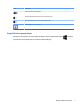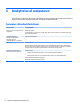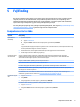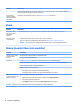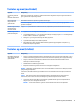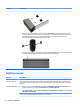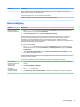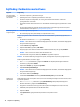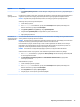User Guide - Windows 8.1
Fejlfinding i forbindelse med software
Symptom Mulig løsning
Prøv disse metoder
for at løse problemer
med software:
●
Sluk helt for computeren, og tænd den derefter igen.
●
Opdatering af driverne. Se “Opdatering af enhedsdrivere” i næste post.
●
Gendan din computer til en konfiguration, der var i brug, inden softwaren blev installeret. Se "Microsoft
Systemgendannelse" i denne tabel.
●
Geninstaller softwaren eller hardware driveren. Se “Geninstallation af softwareprogram og hardwaredriver” i denne
tabel.
●
Slet og gendan harddisken og geninstaller derefter operativsystemet, programmerne og driverne. Denne proces
sletter alle datafiler, du har oprettet. Se Systemgendannelse på side 16.
Softwareprogrammer
reagerer langsomt
●
Luk unødvendige softwareprogrammer.
●
Kør virusscanninger og andre systemværktøjer, når computeren ikke er i brug.
Sørg for at programmer der åbnes automatisk ved opstart (f.eks onlinemeddelelser og multimedieprogrammer), ikke
indlæses.
1. På Startskærmen skal du skrive msconfig, og så vælge msconfig.
BEMÆRK: Hvis du bliver bedt om en administratoradgangskode eller -bekræftelse, skal du indtaste adgangskoden
eller give bekræftelsesoplysninger.
2. Fra fanen Generelt vælges Valgfri start.
3. Klik på fanebladet Start, og derefter på Åbn Jobliste.
4. Vælg det program, som du ønsker at forhindre i at blive indlæst automatisk ved opstart, og klik på Deaktiver.
BEMÆRK: Hvis du er i tvivl om et element, skal du ikke deaktivere det.
5. Hvis du bliver bedt om at genstarte, klikker du på Genstart for at genstarte computeren.
BEMÆRK: For at aktivere indlæsning af et program ved opstart, skal du genstarte computeren og omgøre disse trin.
Deaktiver grafiske funktioner, som ikke er vigtige.
1. Skriv Stifinder på startskærmen, og vælg derefter Stifinder. Eller højreklik på startknappen fra Windows-
skrivebordet, og vælg derefter Stifinder.
2. Klik på menuen Computer, og vælg derefter Egenskaber.
3. Klik på Avancerede systemindstillinger.
BEMÆRK: Hvis du bliver bedt om en administratoradgangskode eller -bekræftelse, skal du indtaste adgangskoden
eller give bekræftelsesoplysninger.
4. Under Ydeevne klikker du på Indstillinger.
5. Fra fanebladet Visuelle Effekter skal du vælge Juster til den bedste ydelse og derefter klikke OK.
Opdatering af
enhedsdrivere
Fuldfør følgende procedure for at opdatere en driver, eller for at vende tilbage til en tidligere version af driveren, hvis den
nye ikke løser problemet.
1. Skriv enhedshåndtering i startmenuen, og vælg Enhedshåndtering. Eller højreklik på startknappen fra
Windows-skrivebordet, og vælg derefter Enhedshåndtering.
2. Vælg pilen for at udvide listen over den type enhed, du vil opdatere eller tilbageføre (f.eks. dvd/cd-rom-drev).
3. Dobbeltklik på den specifikke enhed (f.eks. HP DVD Writer 640b).
4. Klik på fanen Driver.
5. Klik på Opdater driver, og følg instruktionerne på skærmen for at opdatere en driver.
- eller -
14 Kapitel 5 Fejlfinding